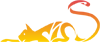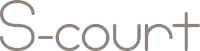Support
『カスタムオーダーメイド3D2 It's a Night Magic』
アップデータ Ver.1.00.1
ファイル名
com3d2_inm_up100.1.zip
サイズ
145,164,104 バイト
アップデータを適用しても症状が改善されない場合はユーザーサポートまでお問い合わせください。
『カスタムオーダーメイド3D2 It's a Night Magic』アップデータ 解説書
この度は「カスタムオーダーメイド3D2 It's a Night Magic」をお買い上げ頂きまして、誠にありがとうございます。
大変お手数をおかけ致しますが、以下の手順でアップデートをよろしくお願い致します。
■ご注意
・このアップデータは弊社製品「カスタムオーダーメイド3D2 It's a Night Magic」にのみ適用できます。
・必ずゲームを終了させた状態で、アップデータを起動してください。
・製品の再インストール時には、製品の再インストールが完了後、必ず最新のアップデータとお持ちのプラグインを適用してから起動して下さい。
・適用の際には管理者権限が必要となります。
・アップデータを適用するとコンフィグ等の設定が初期化される場合があります。
■使用容量
HDD:200MB 程度
■アップデート方法
フォルダ内にある「update.exe」を起動し、メッセージの指示に従ってアップデートを行ってください。
■変更箇所
[ 1.00.1 ]
・エディット画面のボイステストにて、凜デレタイプのボイスが再生されていなかった問題を修正しました。
・一部イベントのタイトルと説明を修正しました。
・一部演出を修正しました。
Virtual Reality
VR 注意事項
・長時間のVR-HMDの装着は健康を害す恐れがあります。必ず休憩をとってください。・気分がすぐれない場合はご利用をお控え下さい。
・利用中に目の疲労を感じた場合や、気分が悪くなった場合は直ちに利用を中止して下さい。
・光刺激による体調の悪化を経験したことのある場合はご利用頂けません。
・本VRパッチは各HMDメーカーの正式な許可を得た製品ではありません。お問い合わせの際は必ず弊社サポートまでご連絡下さい。
・OculusRiftの場合はOculusAppの設定「General」から「Unknown Sources」にチェックを入れて下さい。
・VR-HMDを利用して発生した問題につきまして、弊社は責任を負いかねます。
VR 操作説明
●Oculus Rift S / Oculus Rift / HTC Vive 共通
| マウス | 右クリック(短押し) | UIタブレットの表示・非表示の切り替え |
|---|---|---|
| 右ドラッグ+マウス左右移動 | 頭の左右回転(Y軸回転) | |
| ホイールドラッグ+マウス上下左右移動 | 向いている方向を軸に上下左右の平行移動 | |
| キーボード | WASDキー | 向いている方向を軸に前進・後退・左右移動 |
| QEキー | 頭の左右回転(Y軸回転) | |
| ZXキー | 向いている方向に対して上下の平行移動 | |
| Spaceキー | OVR情報表示 | |
| Rキー | 視点位置リセット | |
| カーソル上下キー | UIの遠近調節 | |
| Tab+C/Vキー | ヘッドモデルのサイズを変更(デフォルトは1.00) | |
| Uキー | UIスクリーン位置・回転のリセット(顔の向きと角度にリセットされます) | |
| Tキー | FOVE 0のみ、視線カーソル球の表示切替 | |
| F10 | デスクトップスクリーンの表示・非表示(Windows8以降のみ) | |
| F11/F12 | デスクトップスクリーン表示時の拡大縮小(移動はハンドコントローラで掴み) | |
| Mキー | ミラーリング画面のON/OFF |
◆操作モードの UIタブレットにつきまして
・透明なタブレットPCにUIが投影されます。手を近づけると手の形がスタイラスペンとなりボタン等の操作が可能です。・ペンはタブレット平面にタッチする必要は無く、一定距離離した状態でTouchの場合はAかXボタン、Viveの場合はタッチパッド押下でクリック操作が可能です。
・タブレットの移動はTouchの場合はグリップ、Viveの場合はトリガーで掴むことで可能です。
・タブレットのサイズはペンモードの状態で両手で掴んで拡大縮小することができます。
・タブレットの一時的な非表示は、ペンモード以外の時に、Touchの場合はスティックの短押し、Viveの場合はグリップボタン短押しで可能です。
・タブレットの位置を目の前にリセットするには、Touchの場合はスティックの長押し、Viveの場合はグリップボタン長押しで可能です。
◆ハンドモードの切り替え
ハンドモードの切り替えはViveはメニューボタン、TouchはYかBボタンで行います。
●ハンドモード:HAND
●ハンドモード:CAMERA
・カメラを使用して撮影が可能です。
・トリガーを引くと撮影できます。
・撮影されたスナップショットはScreenShotフォルダに保存されます。
●ハンドモード:PEN
・タブレットに手を近づけると自動的にペンの形になりUI操作モードになります。
・タブレットはタッチ操作ではなく、ペンをタブレットに向けたまま一定距離離した状態でTouchの場合はAかXボタン、Viveの場合はタッチパッド押下でクリック操作が可能です。
・右クリック(バックログを閉じる等)は、PENモードの時にTouchの場合はスティック短押し、Viveの場合はタッチパッド右側を押下となります。
※視点位置リセットは、グリップボタンを押しながらメニューボタンを押すと視点をリセットできます。
| 移動 | TouchはAボタンかXボタン、Viveはタッチパッド押下でワープ移動が可能です。 ワープ先選択中にトリガーを引くと、空間を引いて移動する「DRAW移動モード」となります。 「DRAW移動モード」は細やかな視点の調節に便利です。 |
|---|---|
| 回転 | Viveの場合はタッチパッドの左右端押下、Touchの場合はスティック左右で回転できます。 |
●ハンドモード:CAMERA
・カメラを使用して撮影が可能です。
・トリガーを引くと撮影できます。
・撮影されたスナップショットはScreenShotフォルダに保存されます。
●ハンドモード:PEN
・タブレットに手を近づけると自動的にペンの形になりUI操作モードになります。
・タブレットはタッチ操作ではなく、ペンをタブレットに向けたまま一定距離離した状態でTouchの場合はAかXボタン、Viveの場合はタッチパッド押下でクリック操作が可能です。
・右クリック(バックログを閉じる等)は、PENモードの時にTouchの場合はスティック短押し、Viveの場合はタッチパッド右側を押下となります。
※視点位置リセットは、グリップボタンを押しながらメニューボタンを押すと視点をリセットできます。
◆リズムアクションパートの特別操作
・Viveはトラックパッドの左側の押下、TouchはAまたはXボタンでノートを押します。・トリガーでアピールが発動します。
ユーザーサポート
動作に不都合等が御座いましたら、下記リンクのメールフォームよりできるだけ詳しく状況をご連絡くださいますよう、お願い申し上げます。返答は5営業日ほどいただく場合がございます。
あらかじめご了承ください。
ユーザサポートの営業日は、月曜日~金曜日(祝祭日、年末年始除く)となります。
●許可されたアップデータ、プラグインを除き、本製品の一部または全部を許可なく第三者への配布、賃貸、販売、パソコン通信などによる伝送を行うことはできません。
許可されたアップデータ、プラグインにつきましても過去のバージョンを再配布することはできません。
●本製品の著作権は全てその著作権者に帰属します。
●日本版Windows、日本語設定のみで動作します。
●日本国外での使用は禁止します。
This product is a game that can play only in Japan.
これらに違反した場合は法令により罰せられます。
●本製品の著作権は全てその著作権者に帰属します。
●日本版Windows、日本語設定のみで動作します。
●日本国外での使用は禁止します。
This product is a game that can play only in Japan.
これらに違反した場合は法令により罰せられます。